Una guida completa alla diffusione di contenuti in WordPress
Pubblicato: 2023-04-01Il cross-posting su altri siti web può aiutarti ad aumentare la tua visibilità. Inoltre, è un modo efficace per collaborare con altri blogger o aziende nella tua nicchia. Pertanto, potresti cercare un modo semplice per implementare la syndication dei contenuti di WordPress sul tuo sito.
Fortunatamente, abbiamo messo insieme una guida completa per aiutarti a iniziare. Dopo aver dato un'occhiata più da vicino a come funziona la syndication dei contenuti, puoi iniziare a utilizzare questa strategia per costruire l'autorità del marchio e aumentare il traffico verso il tuo sito.
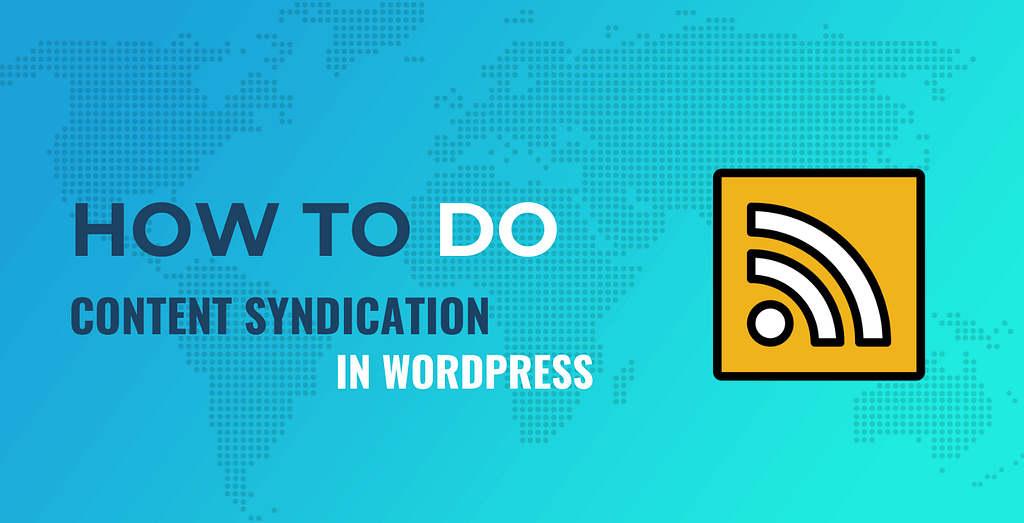
In questo post, discuteremo alcuni vantaggi della syndication dei contenuti di WordPress. Quindi, ti mostreremo come sindacare i contenuti in WordPress in tre semplici passaggi. Infine, condivideremo alcune best practice da considerare. Immergiamoci subito!
Una breve panoramica della syndication dei contenuti di WordPress
Nel mondo dei blog WordPress, la syndication dei contenuti si riferisce alla ripubblicazione di articoli su altri siti web. Ciò differisce dal semplice copiare e incollare il contenuto. Quando pubblichi i post, questi vengono effettivamente importati in un sito web.
Ad esempio, se hai due blog, potresti occasionalmente ripubblicare un post sul tuo secondo sito web. In alternativa, potresti pubblicare post da siti di terze parti.
La syndication dei contenuti può avere diversi vantaggi per la tua azienda. Eccone alcuni:
- Ti aiuta a colmare le lacune nel tuo calendario dei contenuti : se non sei in grado di produrre i tuoi post, puoi sindacare articoli di alta qualità da altri siti web.
- Puoi creare autorità nella tua nicchia : pubblicando i tuoi contenuti su siti di terze parti, puoi stabilire credibilità e autorità nel tuo settore e aumentare la tua presenza online.
- È un modo efficace per ottenere più backlink : consentendo ad altri siti Web di distribuire i tuoi contenuti, puoi ottenere collegamenti contestuali al tuo sito. Può aiutarti a migliorare il tuo posizionamento nei risultati di ricerca.
Come probabilmente puoi vedere, la diffusione dei contenuti di WordPress può essere più vantaggiosa per il proprietario dei post, piuttosto che per la persona che li ripubblica. Pertanto, se desideri mostrare i tuoi contenuti a un pubblico più ampio, potrebbe essere una buona idea collaborare con altri editori.
Ad esempio, supponiamo che tu gestisca un sito Web di viaggi e la tua principale area di competenza sia il Sud America. Un altro travel blogger potrebbe essere alla ricerca di contenuti di alta qualità su quella destinazione da pubblicare sul proprio sito. In questo caso, potresti distribuire i tuoi contenuti sudamericani al loro blog e, in cambio, potresti condividere alcuni dei loro post.
Come sindacare i contenuti in WordPress (in 3 passaggi)
Ora, diamo un'occhiata a come sindacare i contenuti sul tuo sito web. Per questo tutorial, utilizzeremo Feedzy RSS Feeds, che ha sia una versione gratuita che una versione premium.
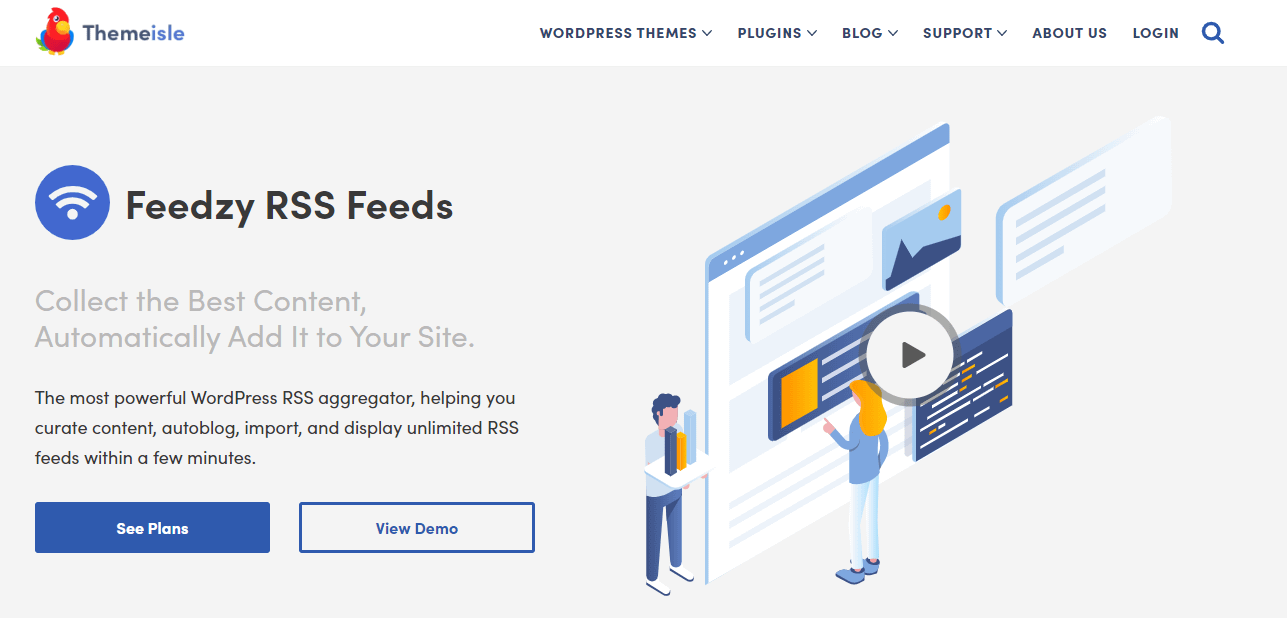
Feedzy è un aggregatore RSS che ti consente di visualizzare feed illimitati sul tuo sito. Puoi importare contenuti da altri siti WordPress, filtrare i post in syndication per parole chiave, creare categorie di feed, aggiungere link di affiliazione e parametri di riferimento e molto altro.
Quindi, ecco come puoi implementare la syndication dei contenuti di WordPress sul tuo sito utilizzando Feedzy:
- Passaggio 1 : importa i post
- Passaggio 2 : configura le impostazioni del tuo post
- Passaggio 3 : esegui l'importazione e visualizza i tuoi post
Passaggio 1: importa i post
Dopo aver installato e attivato Feedzy sul tuo sito, puoi iniziare a importare post da altri siti web.
Nella dashboard di WordPress, vai semplicemente su Feedzy > Importa post e fai clic su Nuova importazione :
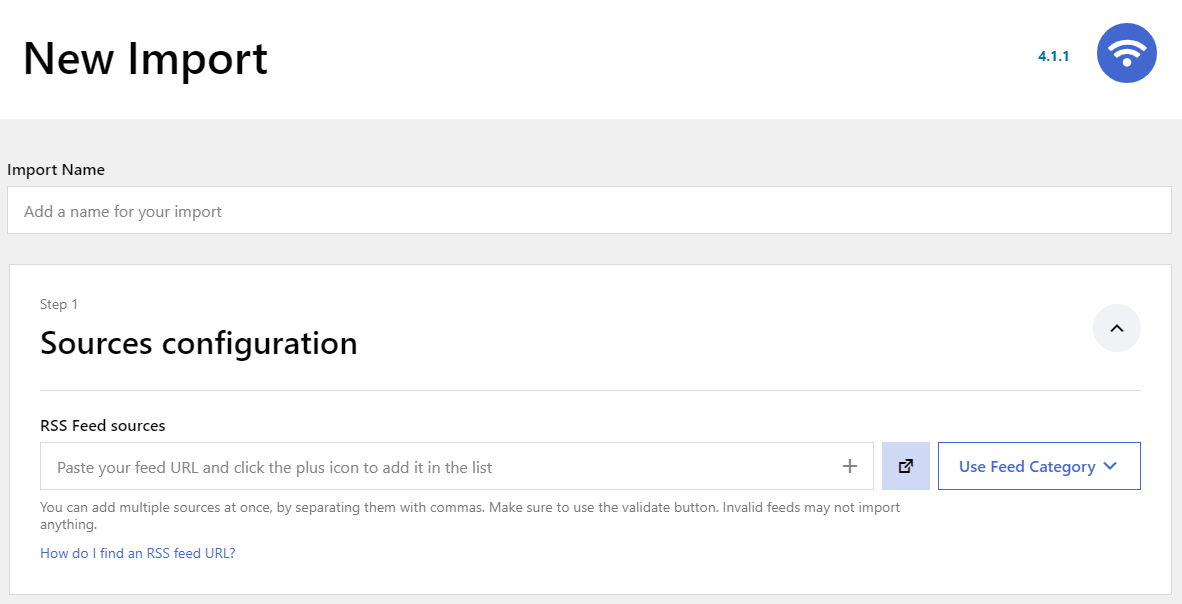
Inizia inserendo un nome per l'importazione. Quindi, incolla l'URL del feed RSS della tua fonte e fai clic sul pulsante " + ".
Quando importi contenuti da un altro sito WordPress, puoi ottenere l'URL del feed aggiungendo il suffisso /feed a un indirizzo (ad esempio, themeisle.com/blog/feed). Se non funziona, puoi provare uno dei seguenti suffissi:
- http://example.com/feed/rss/
- http://example.com/feed/rss2/
- http://example.com/feed/rdf/
- http://example.com/feed/atom/
Se il permalink del sito WordPress è impostato come predefinito (cosa che puoi verificare con il proprietario), dovrai utilizzare uno dei seguenti suffissi:
- http://example.com/?feed=rss
- http://example.com/?feed=rss2
- http://example.com/?feed=rdf
- http://example.com/?feed=atom
Tieni presente che non tutti i siti Web offrono feed RSS o li hanno prontamente disponibili. Tuttavia, poiché avresti chiesto l'autorizzazione al proprietario del sito prima di pubblicare in syndication i suoi contenuti, non dovresti avere problemi ad accedere all'URL del feed.
Passaggio 2: configura le impostazioni del tuo post
Successivamente, potresti voler configurare alcune impostazioni per i post importati. Per fare ciò, fare clic sulla scheda Contenuto della mappa :
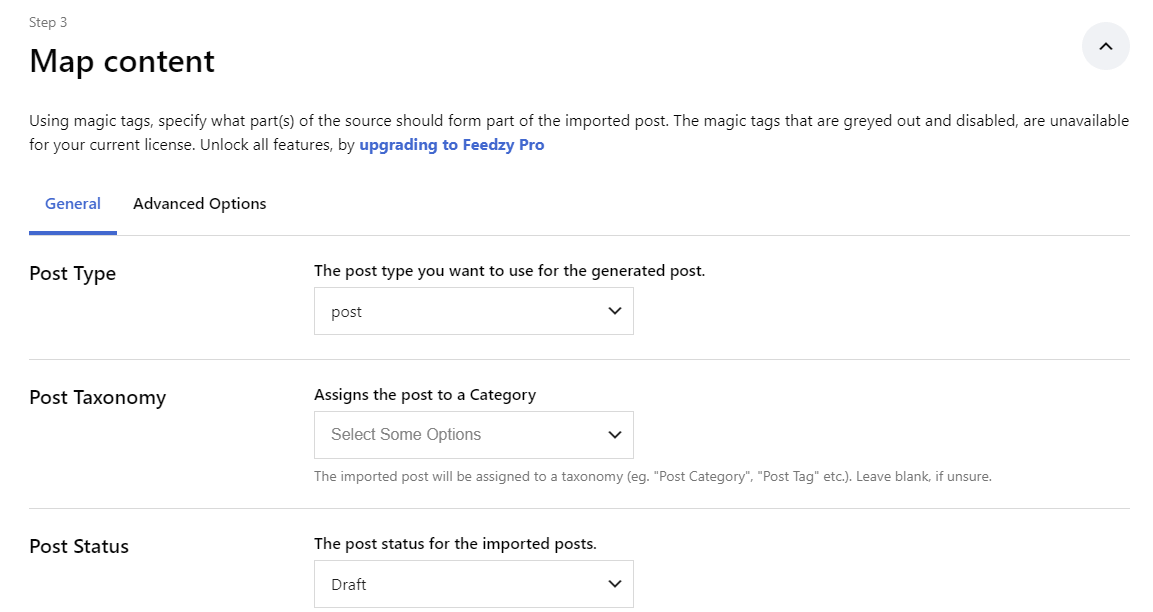
Qui puoi selezionare un tipo di post per gli articoli importati e assegnarli a una categoria. Dovrai anche selezionare uno stato del post. Ad esempio, se non desideri pubblicare subito il contenuto in syndication, puoi impostare questa opzione su Bozza .
Quindi, se scorri verso il basso, vedrai i campi per il titolo, la data e il contenuto del post. Per compilarli, fare clic sul pulsante Inserisci tag e selezionare un'opzione dall'elenco:
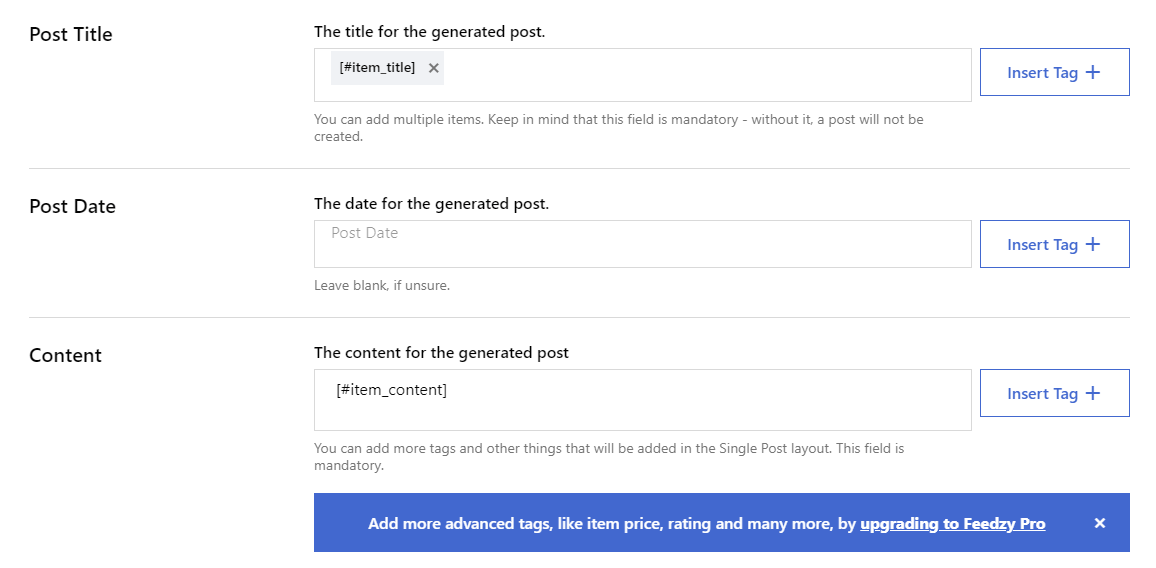
I campi Titolo del post e Contenuto sono obbligatori. Se esegui l'upgrade a Feedzy Pro, sarai in grado di importare più elementi, inclusi il prezzo e la valutazione dell'articolo. Questo può essere molto utile se stai sindacando prodotti. Inoltre, dovrai utilizzare il plug-in premium per visualizzare l'intero contenuto di un post importato.
Hai anche la possibilità di aggiungere un'immagine in primo piano al contenuto importato, utilizzando un tag magico o un URL:
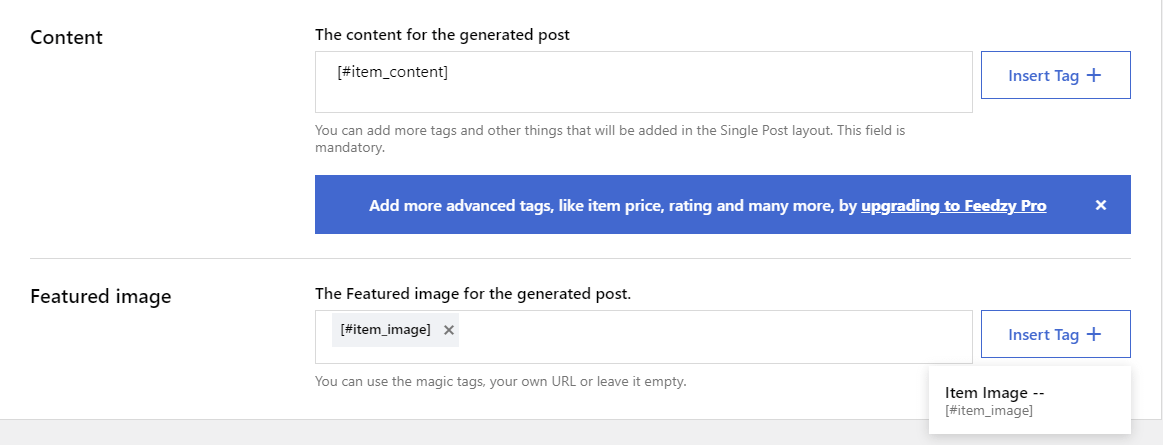
Al termine della configurazione di questa sezione, puoi passare alle impostazioni generali del feed :
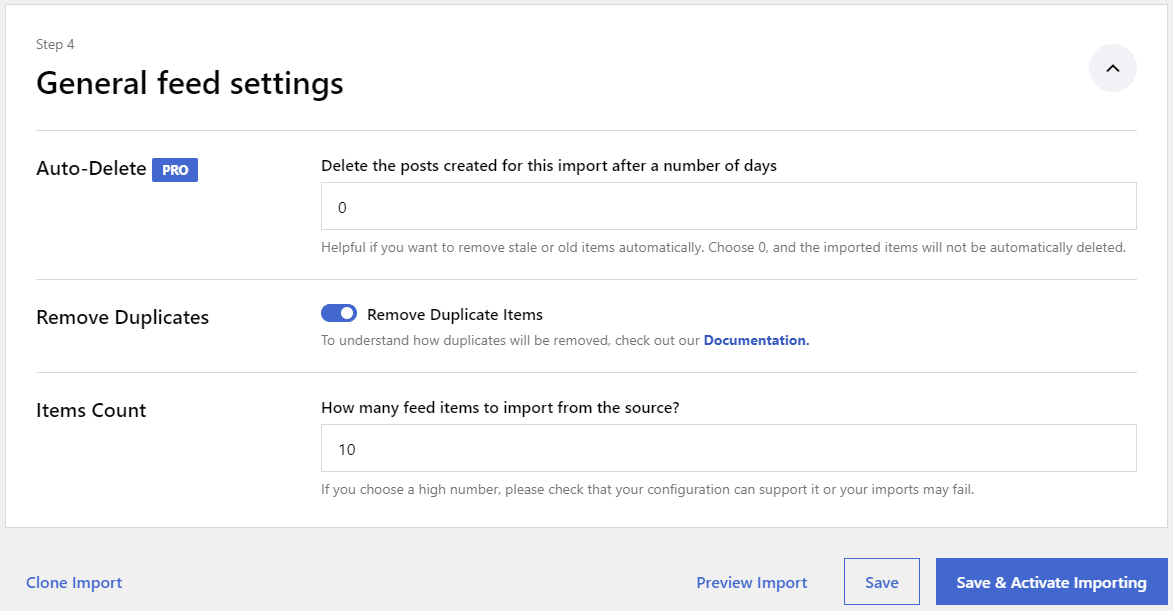
Qui puoi configurare lo strumento per eliminare automaticamente i post importati dopo un determinato numero di giorni (solo se hai Feedzy Pro) e rimuovere gli elementi duplicati. Inoltre, puoi scegliere il numero di elementi da importare.
Quando sei pronto, fai clic su Salva e attiva l'importazione . Tieni presente che se esegui l'upgrade a Feedzy Pro, puoi anche filtrare gli articoli importati:
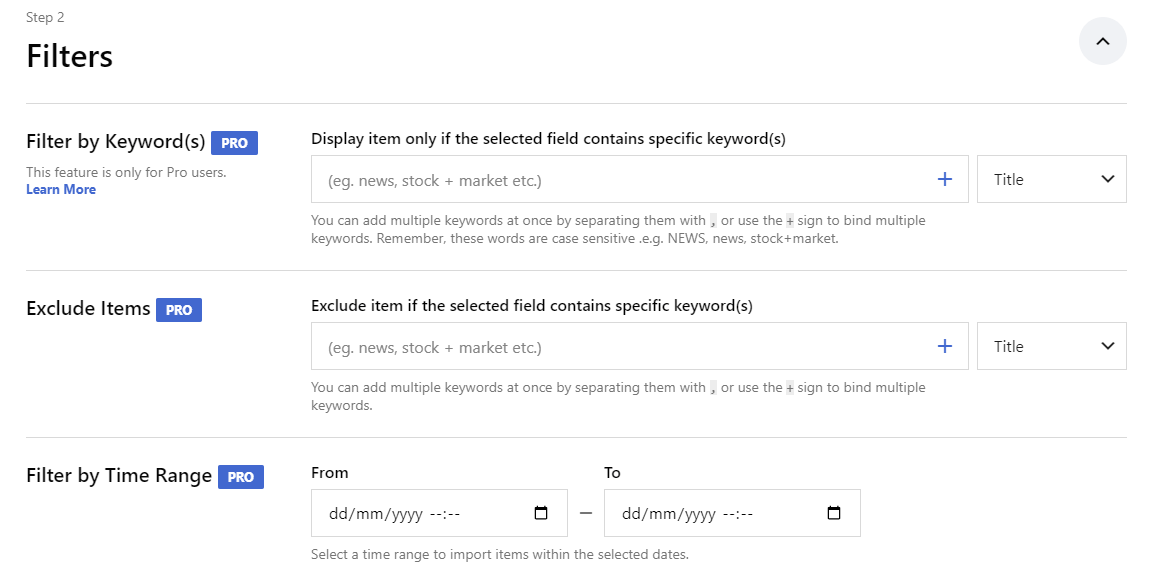
Utilizzando questa impostazione, sarai in grado di visualizzare o escludere elementi che contengono parole chiave specifiche e filtrare i post per intervallo di tempo.
Passaggio 3: esegui l'importazione e visualizza i tuoi post
Ora è il momento di eseguire l'importazione. Se vai su Feedzy > Importa post , vedrai l'importazione che hai appena creato:
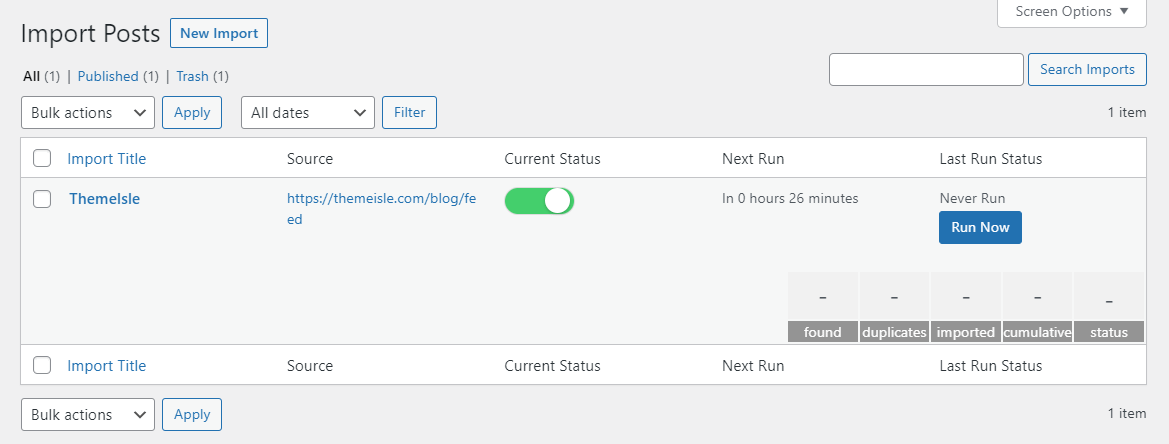
Successivamente, fai clic su Esegui ora . Quando è pronto, vedrai un messaggio di successo. Ti chiederà anche di aggiornare la pagina per visualizzare i risultati:
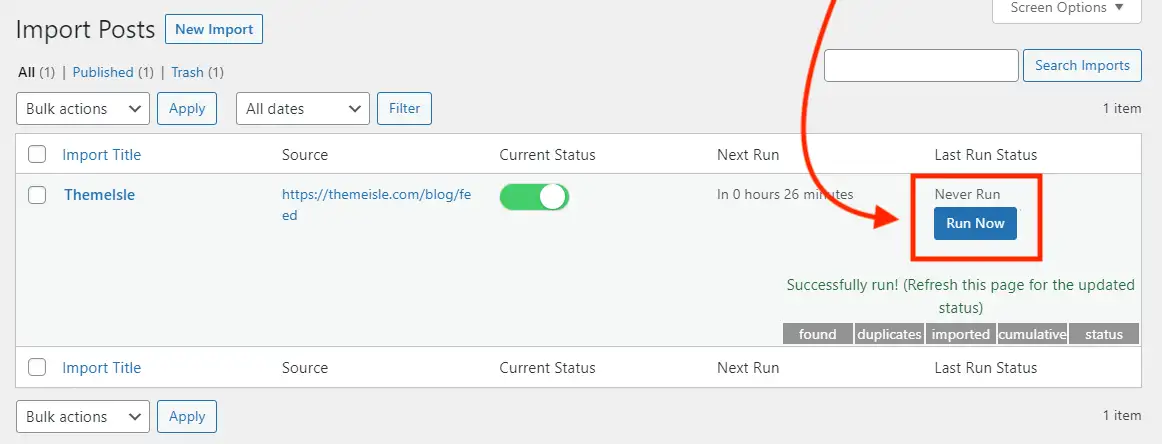
Ora dovresti vedere il numero di post che sono stati importati, in base alla quantità specificata nel passaggio precedente. Per visualizzare questo contenuto, vai su Post > Tutti i post e apri qualsiasi articolo importato nel Block Editor:

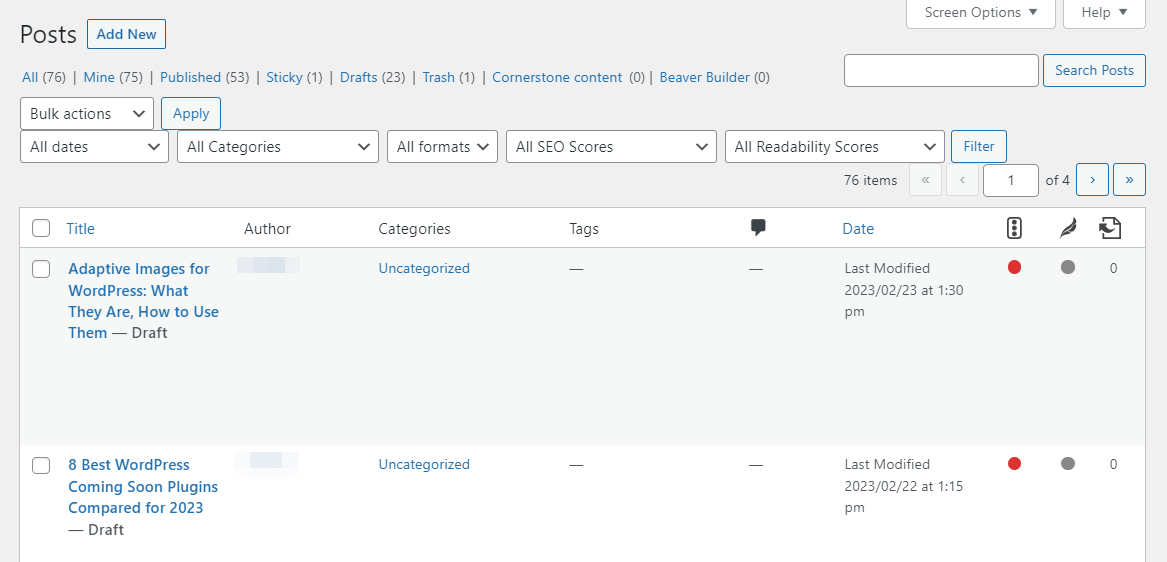
Quindi, seleziona Anteprima per verificare che tutto sia a posto sul front-end:
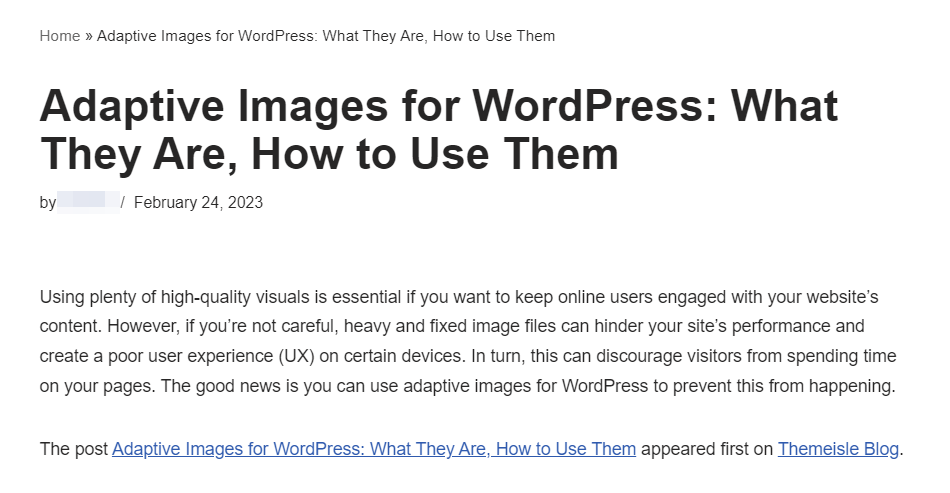
Come accennato in precedenza, dovrai eseguire l'upgrade a Feedzy Pro per visualizzare l'intero contenuto di un post.
Naturalmente, ricorda di aggiungere sempre un disclaimer che cita la fonte dell'articolo originale (se non proviene da uno dei tuoi altri siti). Infine, quando sei soddisfatto del contenuto importato, puoi andare avanti e pubblicarlo!
Alcune best practice per la syndication dei contenuti di WordPress
Come puoi vedere, la diffusione dei contenuti è un processo abbastanza semplice. Tuttavia, ci sono alcune cose importanti da tenere a mente. Diamo un'occhiata ad alcune best practice per la syndication dei contenuti di WordPress:
- Chiedi sempre il permesso per diffondere contenuti
- Includere un disclaimer legale
- Prendi in considerazione l'ottimizzazione per i motori di ricerca (SEO)
Chiedi sempre il permesso per diffondere contenuti
Prima di tutto (e forse la cosa più importante), devi sempre chiedere l'autorizzazione al proprietario del sito web prima di pubblicare i suoi contenuti. Questo è fondamentale perché se distribuisci contenuti senza autorizzazione, potresti incorrere in problemi legali.
Potresti avere a cuore la diffusione di contenuti da uno dei tuoi siti Web preferiti, ma alcuni editori potrebbero non volere che i loro post vengano visualizzati su altri blog. Questo può sembrare limitante, ma a causa dei vantaggi menzionati in precedenza, probabilmente sarai in grado di trovare molti blogger disposti a collaborare. In alternativa, la syndication dei contenuti di WordPress è anche un'opzione eccellente se possiedi tutti i siti Web da cui intendi distribuire i contenuti.
Includere un disclaimer legale
È anche una buona idea includere un disclaimer nei post pubblicati. Questa potrebbe essere una semplice frase come la seguente:
"Questo post è originariamente apparso in [pubblicazione + link] ed è stato pubblicato qui con il permesso."
Ecco un esempio di un post sindacato su Medium:
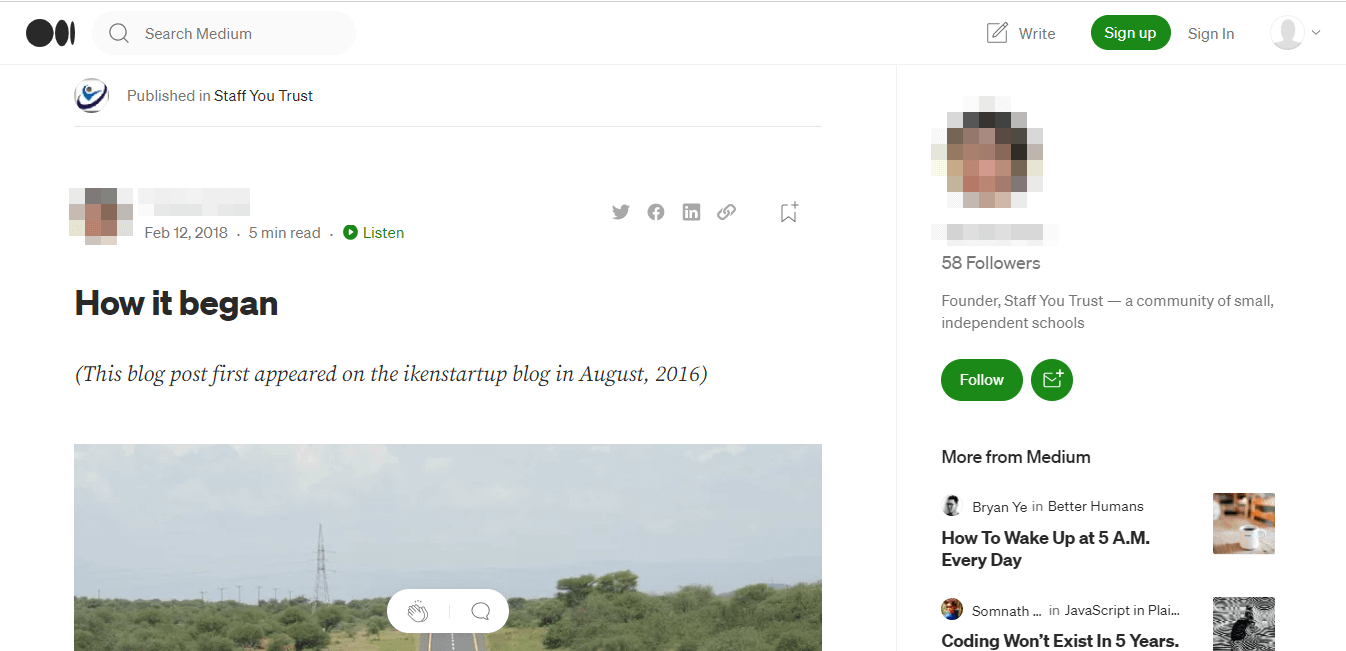
Come puoi vedere, Medium copre le sue basi includendo un disclaimer. Sebbene non si colleghi direttamente al post nel disclaimer, fornisce la fonte e una data di pubblicazione specifica, che renderebbe più facile la ricerca per un lettore.
Prendi in considerazione l'ottimizzazione per i motori di ricerca (SEO)
Potresti anche chiederti se la diffusione dei contenuti ha qualche effetto sull'ottimizzazione per i motori di ricerca (SEO). Come forse saprai, a Google non piacciono i contenuti duplicati e tali post vengono generalmente rimossi dai risultati di ricerca.
Se pubblichi un post su un altro sito Web, l'articolo originale che è stato pubblicato sul tuo blog potrebbe scomparire dai risultati di ricerca (e viceversa). Ciò potrebbe avere un impatto negativo sul tuo traffico organico.
La buona notizia è che Google è d'accordo con i contenuti sindacati e ci sono modi per mostrare ai motori di ricerca che il post è "sindacato" piuttosto che copiato o plagiato. Ad esempio, puoi aggiungere un collegamento canonico all'articolo.
In alternativa, puoi utilizzare un tag noindex in modo che i motori di ricerca non indicizzino il post pubblicato. Se usi già Yoast SEO, farlo è semplicissimo.
Vai semplicemente alla scheda Avanzate nel meta box di Yoast SEO all'interno del tuo post e modifica l'impostazione per Consenti ai motori di ricerca di mostrare questo post nei risultati di ricerca? a No :
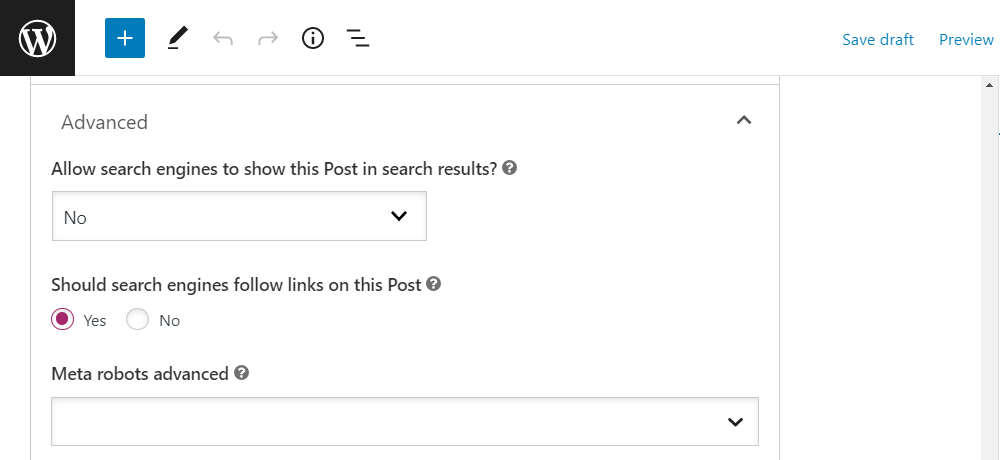
Altri plugin SEO avranno impostazioni simili. Inoltre, se i tuoi contenuti sono distribuiti su un altro sito web, tieni presente che dovrai chiedere al proprietario di quel sito di aggiungere il link canonico o il tag NoIndex al tuo post.
Conclusione
Distribuire i tuoi post su siti Web di alta qualità può aiutarti a creare autorità nella tua nicchia e aumentare la tua presenza online. Nel frattempo, ripubblicando articoli di terze parti sul tuo blog, puoi evitare lacune nella pianificazione dei contenuti e continuare a fornire contenuti di valore al tuo pubblico.
Per ricapitolare, ecco come sindacare i contenuti con i feed RSS di Feedzy:
- Importa i post con l'URL del feed RSS.
- Configurare le impostazioni del contenuto importato. ️
- Esegui l'importazione e visualizza i post in syndication. ️
Hai domande sulla syndication dei contenuti di WordPress? Fatecelo sapere nella sezione commenti qui sotto!
…
Non dimenticare di unirti al nostro corso intensivo su come velocizzare il tuo sito WordPress. Ulteriori informazioni di seguito:
